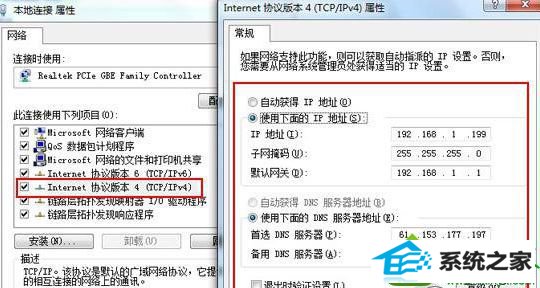
一、查杀木马
对于这种顽固文件,首先要检查它是否被木马侵袭,如果真是文件中毒,立刻进行杀除,之后再尝试删除文件,就可以正常删除了。
二、直接结束运行
1使用“Ctrl+Alt+del”组合键,打开任务管理器,查看是否有文件夹中的程序正在运行。如果有就直接点击“结束进程”,再次回到桌面删除文件。

三、添加为“完全控制”
右键点击所要删除文件,选择“属性”选项,切换到“安全”选项,查看该文件的“Everyone的权限”是否是“完全控制”,如果没有,添加为“完全控制”即可。
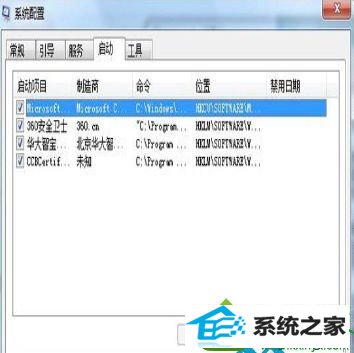
四、进入“安全模式”删除
开机按住“F8“键不动,到出现高级选项时放开,用上下键选择安全模式,进入安全模式后即可删除。
win10系统删除文件弹出"文件访问被拒绝"的解决方法分享到这里了,遇到同样问题的用户可以参考上述方法解决,希望对大家有所帮助!
本站发布的系统与软件仅为个人学习测试使用,不得用于任何商业用途,否则后果自负,请支持购买微软正版软件!
Copyright @ 2022 萝卜家园版权所有